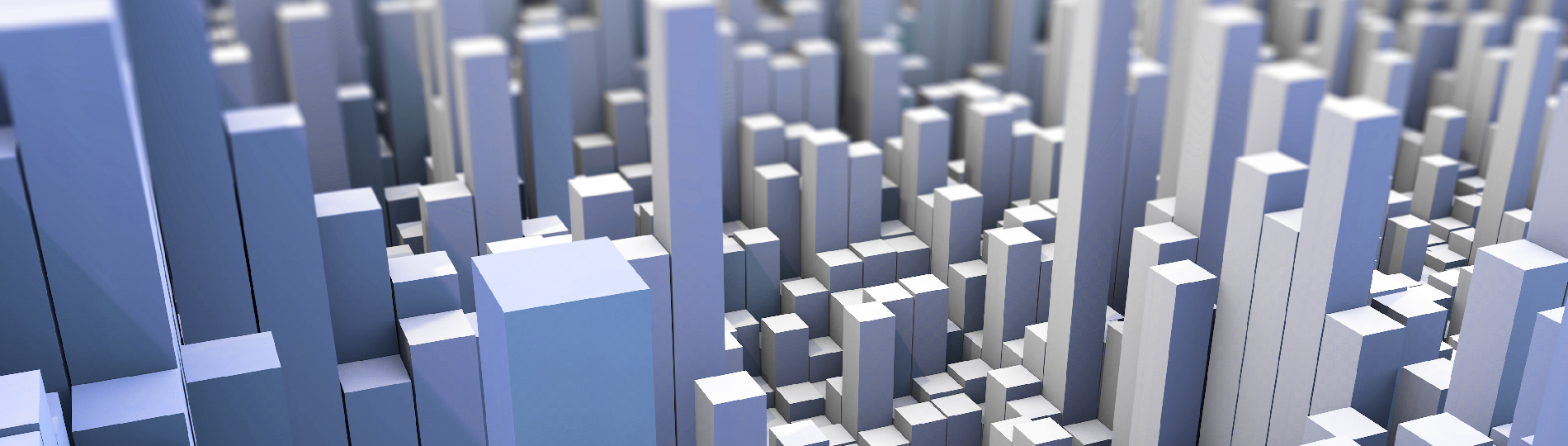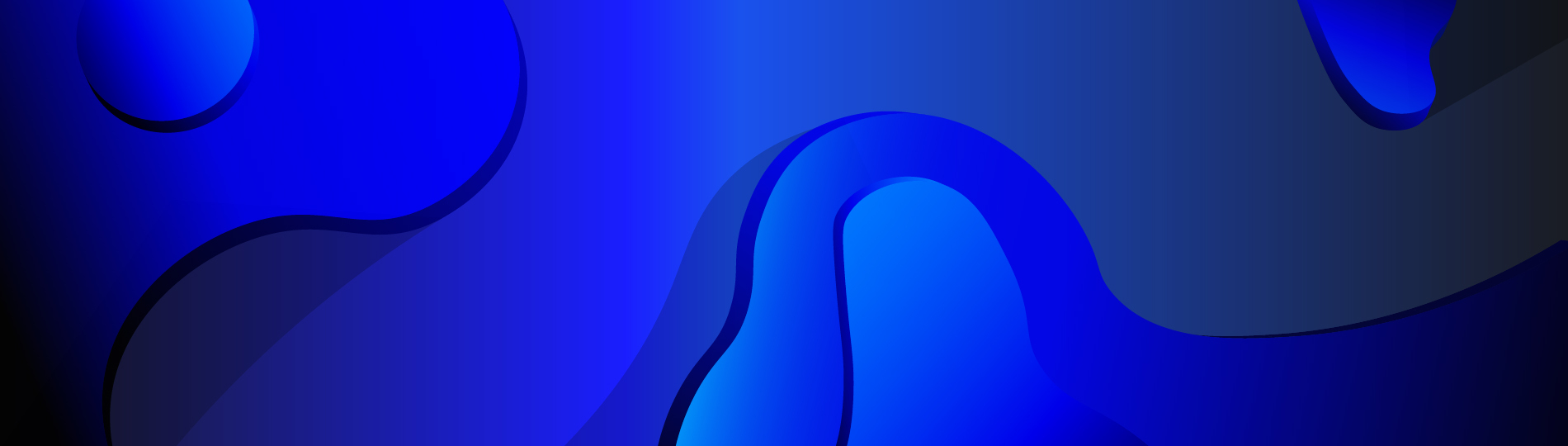В этой инструкции мы подробно разберём, как изменить свой логин и пароль для доступа к сервису 1С:Fresh. Процесс простой, но важно знать, где искать нужные настройки и что делать, чтобы изменения были сохранены корректно.
Зачем может понадобиться смена логина и пароля
- Смена сотрудника – если доступ к сервису передаётся новому пользователю.
- Безопасность – рекомендуется регулярно менять пароль для защиты данных.
- Забыли пароль – можно установить новый, если текущий недоступен.
- Обновление учётных данных – например, при смене корпоративного e-mail.
Пошаговая инструкция
Шаг 1. Войти в личный кабинет сервиса
- Перейдите на сайт сервиса 1С:Предприятие 8 через Интернет.
- В правой части экрана откройте раздел Мои приложения.
- Нажмите на ссылку Личный кабинет — откроется страница управления вашим аккаунтом.
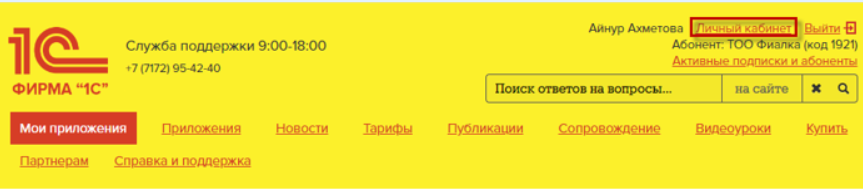
Шаг 2. Перейти в настройки учётной записи
- В личном кабинете под надписью Мои данные найдите гиперссылку с вашим именем.
- Нажмите на неё — появится окно Персональные данные пользователя.
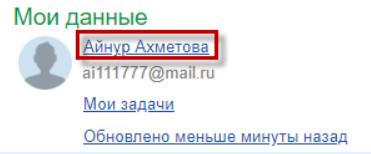
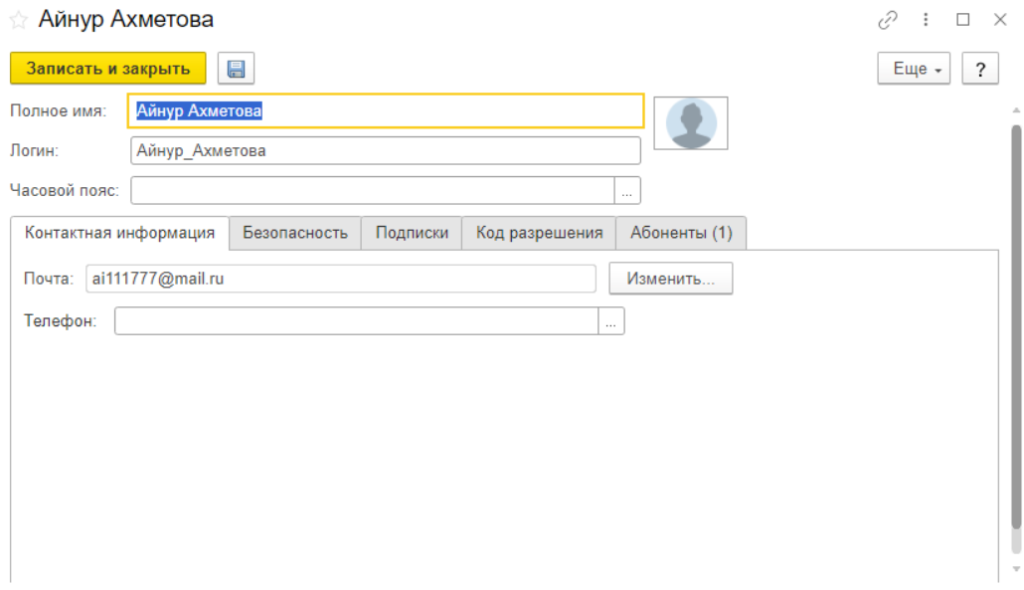
Шаг 3. Как изменить логин
- В открывшемся окне найдите поле Логин.
- Введите новый логин (например, новый e-mail или корпоративное имя пользователя).
- Сохраните изменения кнопкой Записать и закрыть.
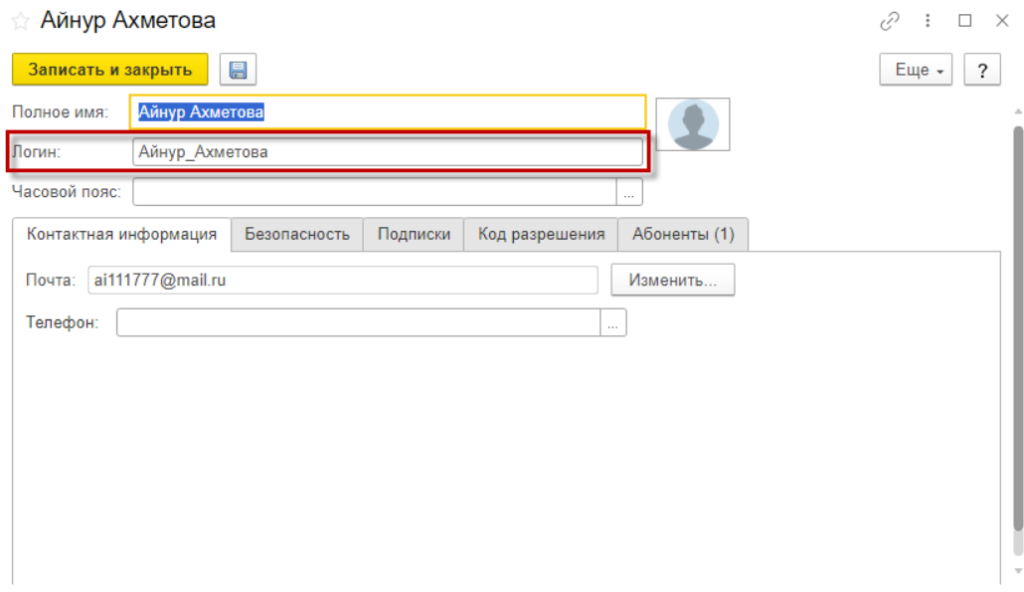
Совет: Если новый логин уже используется другим пользователем, система уведомит вас. В этом случае нужно выбрать уникальное имя.
Шаг 4. Как изменить пароль
- В окне Персональные данные откройте вкладку Безопасность.
- Установите галочку Сменить пароль.
- Введите ваш текущий пароль.
- Введите новый пароль в поле Новый пароль.
- Подтвердите его во втором поле Подтверждение пароля.
- Нажмите Записать и закрыть.
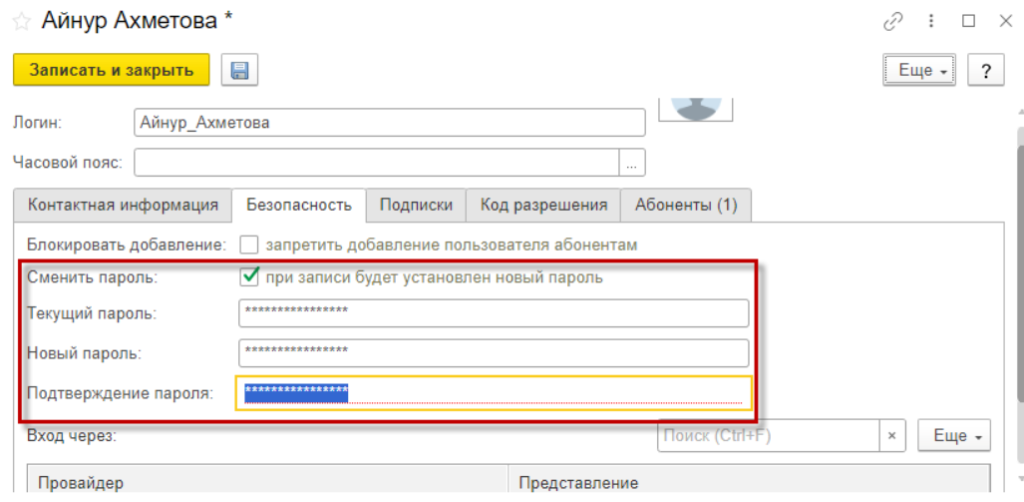
Рекомендации по созданию надёжного пароля
- Минимум 8 символов.
- Используйте буквы, цифры и спецсимволы.
- Не используйте имя пользователя, дату рождения или простые комбинации (например, 123456).
- Меняйте пароль хотя бы раз в 3–6 месяцев.
Частые проблемы и решения
|
Проблема |
Причина |
Решение |
|---|---|---|
|
Не удаётся сменить логин |
Логин уже занят другим пользователем |
Попробуйте другой e-mail или имя пользователя |
|
Система не принимает пароль |
Пароль не соответствует требованиям безопасности |
Используйте буквы разного регистра, цифры и символы |
|
Забыл текущий пароль |
Нет доступа к личному кабинету |
Воспользуйтесь функцией восстановления пароля через e-mail |
|
После смены пароля нет доступа |
Старый пароль не обновился |
Перезайдите в систему, очистив кэш браузера |
Смена логина и пароля в сервисе 1С:Предприятие 8 через Интернет выполняется в несколько шагов через Личный кабинет. Главное — корректно указать текущие данные, выбрать надёжный новый пароль и сохранить изменения.
Доработайте 1С:Fresh для максимального удобства, спрашивайте у менеджеров Первого Бита в своем городе.
Печатные формы: Счет, Накладная, Акт, Доверенность, Акт сверки с печатью и подписью
Формирует печатные формы печатью и подписью. Удобно для отправки клиентам и в архив
Групповое создание СФ и ЭСФ
Массовое создание счетов-фактур и электронных СФ из списка реализаций
Контроль выписки ЭСФ
Автоматически проверяет, есть ли к реализации ЭСФ, уведомляет о пропущенных сроках
Накладная с колонкой “Артикул / Штрихкод”
Расширяет печатную форму накладной, добавляя важные идентификаторы товаров
Печатная форма ТТН
Создаёт транспортные накладные, готовые к печати и отправке
Проверка ФНО 100.00
Автоматическая проверка правильности заполнения налоговой формы по КПН. Исключает ошибки и доначисления